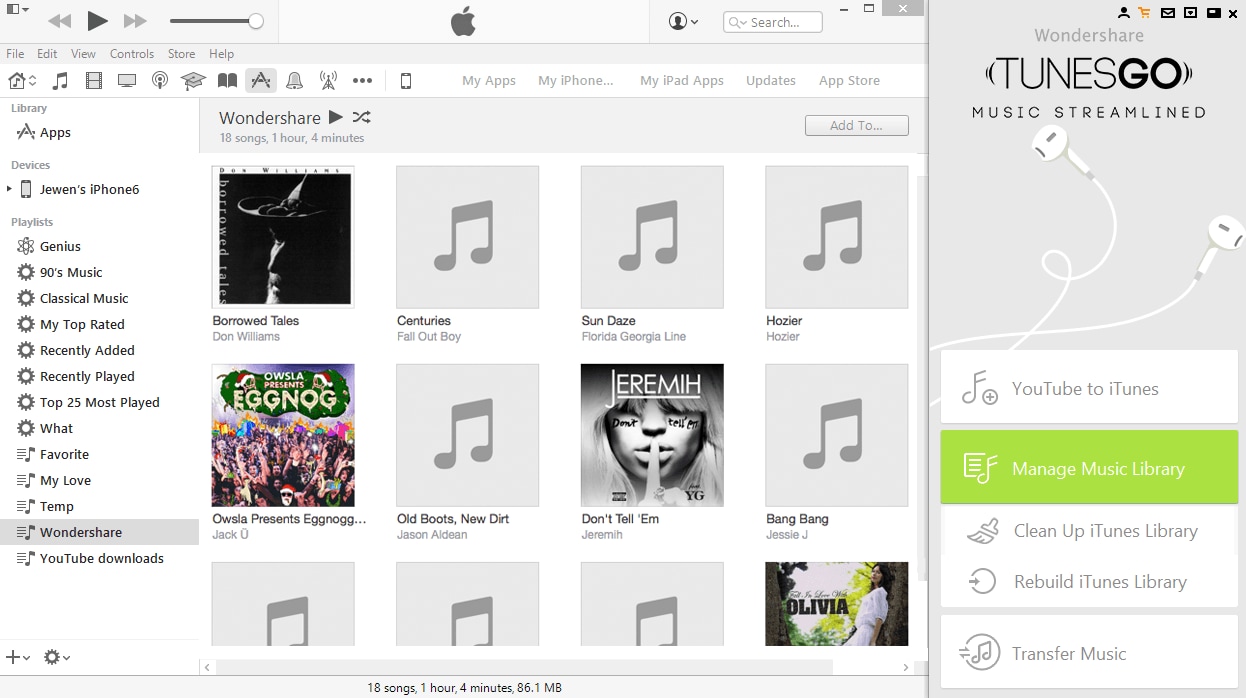कैसे स्थानांतरण गैर खरीदा संगीत आइपॉड iTunes करने से
आइट्यून्स तक पहुँचने और संगीत, फ़ोटो और अन्य फ़ाइलों के एप्पल उपकरणों के लिए स्थानांतरित करने के लिए डिफ़ॉल्ट प्रोग्राम है। इसी प्रकार अन्य एप्पल उपकरणों के लिए, आइपॉड iTunes इसकी फ़ाइल स्थानांतरित करने और बैकअप के लिए डिफ़ॉल्ट के रूप में पर निर्भर करता है। हम में से कई करने के लिए सिंक्रनाइज़ किए जा रहे और चूंकि आइपॉड पहली बार कई साल पहले बाजार प्रवेश किया हमारे iPod पर फ़ाइलें iTunes के माध्यम से पिछले कुछ वर्षों तक पहुँचने के आदी हो गए हैं। तथापि, iTunes संगीत और गाने हमारे आइपॉड एप्पल के कॉपीराइट का उल्लंघन के मुद्दे की चिंताओं के कारण से स्थानांतरित किया जा करने के लिए गैर खरीदी और उनके संगीत और गीतों से लाभ उत्पन्न करने की क्षमता आइट्यून्स से खरीदा अनुमति नहीं देती।
तो हम अंत में हमारे iPods हम की तरह गाने के साथ भरवां और अधिक महत्वपूर्ण बात, मुफ्त के लिए, हम कैसे करने के लिए गैर की समस्या के साथ iTunes करने के लिए iPod से गाने खरीदी सामना कर रहे हैं। मुझे पसंद है, आप में से कई निम्नलिखित सवाल पूछा है, "कैसे गैर पाने के लिए iTunes करने के लिए iPod से गाने खरीदा है?"
खैर, हमारे कार्यक्रम के TunesGo इस question.with के लिए दो समाधान हैं, आप अब आसानी से अपने गैर खरीदा संगीत और गाने अपने आइपॉड से iTunes करने के लिए हस्तांतरण कर सकते हैं।
1 समाधान। मैन्युअल रूप से गैर-खरीदा संगीत से आइपॉड iTunes करने के लिए स्थानांतरण
यह मदद कर सकता है आप अपने गैर-खरीदा संगीत से आइपॉड iTunes करने के लिए स्थानांतरण विधियों में से एक है। यह मूल रूप से आइपॉड यूएसबी केबल, अपने आइपॉड और अपने पर्सनल कंप्यूटर की आवश्यकता होती है।
चरण 1 आपके कंप्यूटर के लिए अपने आइपॉड से कनेक्ट
कि अपने आइपॉड के साथ आया केबल का उपयोग करके, अपने आइपॉड अपने कंप्यूटर से कनेक्ट करें। अपने आइपॉड 'मेरा कंप्यूटर' खिड़की के नीचे, के रूप में नीचे दिखाया गया है दिखाने के लिए सक्षम होना चाहिए;
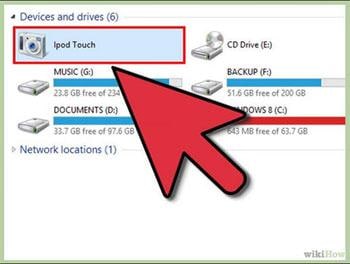
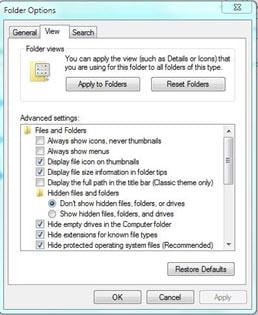
चरण 2 छुपी हुई फ़ाइलें प्रदर्शित करें
उपकरण के तहत, पर windows explorer में, 'उपकरण', फिर 'फ़ोल्डर विकल्प' चुनें और तब 'दृश्य' में पॉप-अप संवाद का चयन करें। 'प्रदर्शन छिपे हुए फ़ाइलें और फ़ोल्डर्स' ड्रॉप-डाउन मेनू में जाँच करें।चरण 3 संगीत फ़ाइलों की प्रतिलिपि बनाएँ
जब आप अपने आइपॉड से 'मेरा कंप्यूटर' विंडो खोलने के लिए क्लिक करें, आप एक फ़ोल्डर बुलाया 'आइपॉड _ नियंत्रण' को ढूँढने में सक्षम होना चाहिए।
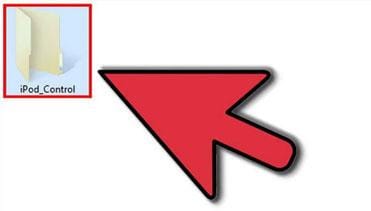
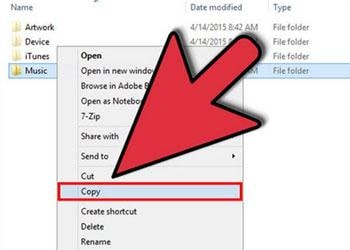
जब आप डबल क्लिक करके फ़ोल्डर खोलें, आप सभी संगीत फ़ाइलें जो आइपॉड है देखेंगे। यह फ़ोल्डर में सभी संगीत है कि आप अपने आइपॉड के लिए सिंक के साथ संग्रहीत करती है। यह भी एक साधारण कॉपी के माध्यम से सभी फ़ाइलों की प्रतिलिपि बनाने और चिपकाने की प्रक्रिया करने के लिए आप की अनुमति देगा। तथापि बेतरतीब ढंग से संगीत फ़ाइलें सहेजी जाती हैं।
चरण 4 संगीत फ़ाइलें आपके iTunes करने के लिए जोड़ें।
प्रक्षेपण आइट्यून्स, iTunes मेनू पर संपादित करने के लिए जाना है, तो चिपकाएँ है, यह आपके iTunes करने के लिए सभी संगीत फ़ाइलें जोड़ देगा। ITunes में एक व्यवस्थित तरीके से फ़ाइलें सॉर्ट के लिए, निम्न कार्य करें को सक्षम करने के लिए;
"वरीयताएँ" जो तुम पर पा सकते हैं का चयन ' संपादन ' मेनू।
"उन्नत वरीयताएँ करने के लिए" "उन्नत" दो विकल्प है कि इस विकल्प पर जाँच करने की आवश्यकता पर क्लिक करके जाएँ,
आइट्यून्स मीडिया फ़ोल्डर का आयोजन किया रख
जब लायब्रेरी जोड़ रहा है iTunes मीडिया फ़ोल्डर के लिए फ़ाइलों की प्रतिलिपि बनाएँ।
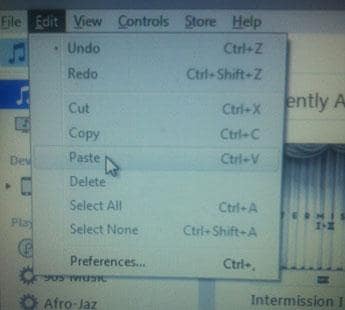
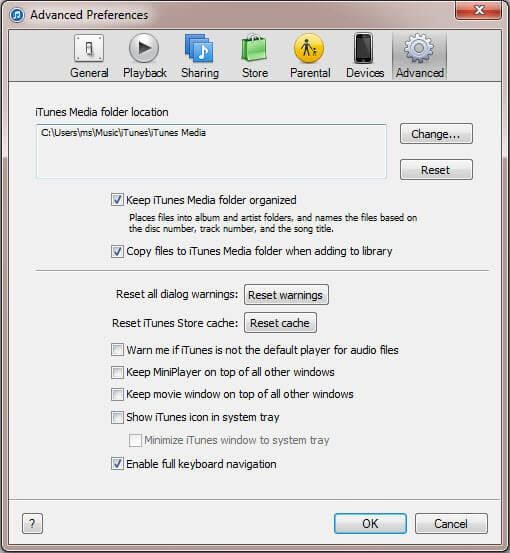
लाभ:
• यह नि: शुल्क है।
• यह अतिरिक्त सॉफ्टवेयर संकुल या अनुप्रयोगों की आवश्यकता नहीं है।
• इसे का पालन करें जब आप यह की एक बुनियादी समझ है करने के लिए आसान है
नुकसान:
• यह संगीत बिना किसी क्रम दिखाता है इसलिए यह सटीक पटरियों आप की जरूरत है सकते हैं लेने के लिए आप के लिए मुश्किल बना।
• अपनी छुपी हुई फ़ाइलें दिखाने की प्रक्रिया भ्रमित किया जा सकता और अगर छोड़ दिया है की तरह है कि आपके कंप्यूटर के कुछ महत्वपूर्ण प्रणाली फ़ोल्डर्स कमजोर छोड़ सकते हैं।
• प्रक्रिया अभी भी लंबे समय के लिए कोई है जो इसे की कोई बुनियादी समझ है।
चरण 2
अपने आइपॉड करने के लिए आपका कंप्यूटर कनेक्टकि अपने आइपॉड के साथ आया केबल का उपयोग करके, अपने आइपॉड अपने कंप्यूटर से कनेक्ट करें। TunesGo का शुभारंभ करने के बाद आप इसे अपने कंप्यूटर पर स्थापित किया है डबल क्लिक करके। TunesGo स्पष्ट उपयोगकर्ता इंटरफ़ेस के बाईं ओर पर आयोजित अपने आइपॉड पर सामग्री के साथ अपने आइपॉड स्वचालित रूप से पता लगाने के लिए सक्षम होना चाहिए। 'औज़ार', बिखरा हुआ है ताकि आप अपने आइपॉड से आपके गैर-खरीदा संगीत फ़ाइलों तक पहुँच सकते हैं।
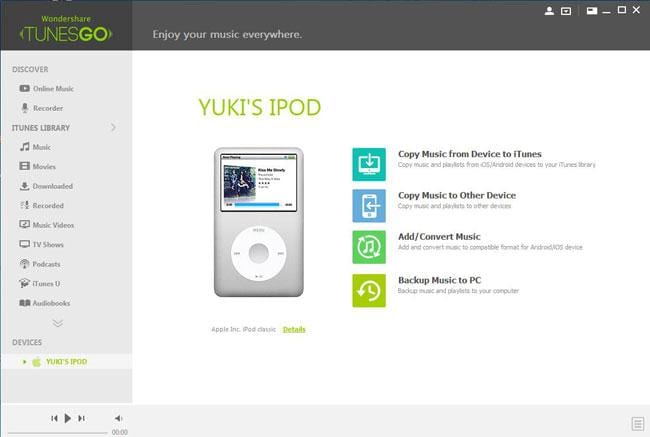
चरण 3
गैर-खरीदा संगीत और गीतों से आइपॉड iTunes करने के लिए स्थानांतरण।जब आप 'उपकरण' फैल, सभी अपने गैर गीत खरीदा TunesGo के मुख्य विंडो के दाईं ओर पर दिखाई देगा। सभी गैर-खरीदा संगीत फ़ाइलें आप के लिए iTunes अपने आइपॉड से हस्तांतरण करना चाहते हैं का चयन करें, यह आपके क्लिक करते हुए 'Ctrl' कुंजी नीचे आप के लिए iTunes स्थानांतरण करने के लिए इच्छा सभी गैर-खरीदा संगीत फ़ाइलों पर धारण करके किया जा सकता है। मुख्य विंडो के शीर्ष भाग पर, क्लिक करें 'के लिए निर्यात करें' बटन 'निर्यात करने के लिए iTunes पुस्तकालय', और आपके हस्तांतरण शुरू हो जाएगा, पटरियों आप स्थानांतरित कर रहा है कर रहे हैं की संख्या के आधार पर, वह प्रक्रिया बहुत अधिक समय नहीं लेना चाहिए।
निर्यात पूरा हो गया है के बाद, आप सफलतापूर्वक गैर सभी अपने अपने iTunes करने के लिए अपने आइपॉड से संगीत खरीदी स्थानांतरित कर दिया जाएगा। तब आप उन्हें करने के लिए आपके कंप्यूटर पर सुनने का आनंद लें कर सकते हैं या आप भी उन्हें करने के लिए जाने पर सुनने का आनंद लें करने के लिए अपने अन्य उपकरणों के लिए उन्हें सिंक कर सकते हैं। TunesGo सरल प्रदान करता है और सरल और सीधे आगे तरीके कि भी अपनी डिवाइस को नुकसान नहीं होगा जिस तरह अपने Apple डिवाइस पर कठिन कार्यों को संभालने के लिए सबसे आसान है। यह भी दोनों Windows पीसी और मैक के लिए उपलब्ध है
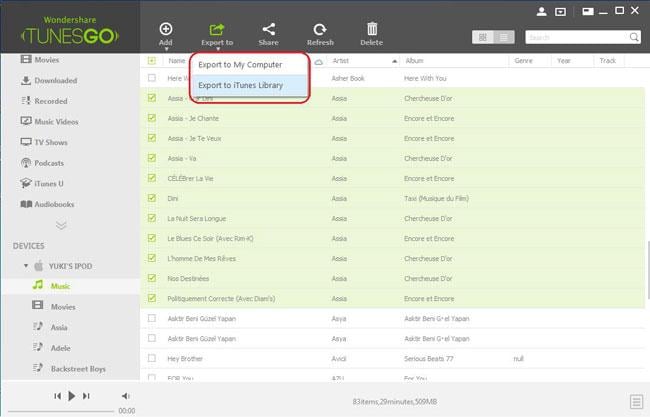
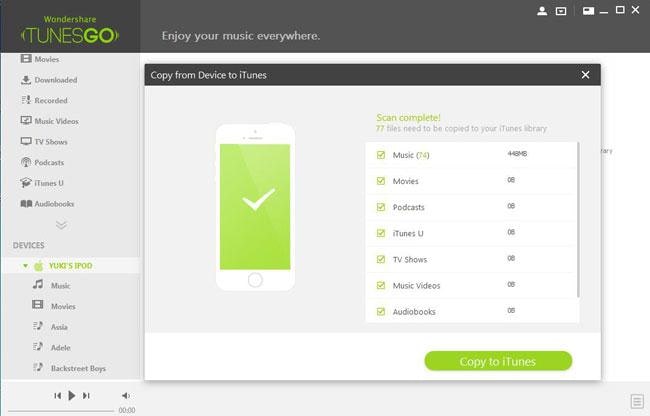
TunesGo के अतिरिक्त सुविधाएँ
• आपका सही आइट्यून्स कंपेनियनप्रबंधित करें, पता चलता है और अपने संगीत TunesGo, Android और iOS के लिए एकदम सही आइट्यून्स साथी के साथ साझा करें।
TunesGo अपने संगीत, क्या आइट्यून्स नहीं कर सकते कर मुक्त कर देते।
• अपने iOS डिवाइस से अपने संगीत हस्तांतरण
आप अब अपने संगीत अपने iPhone, iPad या आइपॉड से आपके iTunes में वापस स्थानांतरित कर सकते हैं। चाहे आप अपने कंप्यूटर डेटा खो गया या किसी डिवाइस के साथ preloaded संगीत दिए गए, TunesGo अपने संगीत अपने iOS डिवाइस से वापस अपने iTunes पुस्तकालय में आपके कंप्यूटर पर स्थानांतरित कर सकते हैं।
• का प्रयोग करें आइट्यून्स Android के साथ
iTunes और Android – पिछले पर एक साथ! TunesGo iTunes की बाधाओं को नीचे टूट जाता है और देता है एक iOS डिवाइस जैसे बस iTunes का उपयोग करें Androiders. सिंक और अपने iTunes पुस्तकालय TunesGo के साथ आसानी से अपने Android डिवाइस के लिए स्थानांतरण।
• आपकी व्यक्तिगत संगीत के स्रोत के रूप में YouTube
बस स्ट्रीम और ऐड-ऑन मोड से स्वसंपूर्ण विंडो के लिए स्विचन द्वारा ऑनलाइन संगीत की खोज। एक चरण में, आप अब डाउनलोड कर सकते हैं या YouTube और अन्य संगीत साइटों से संगीत को अपने iTunes पुस्तकालय में सीधे रिकॉर्ड। TunesGo nesest विशेषताओं में से एक है ablitity साथ-साथ अपने डाउनलोड और रिकॉर्डिंग के लिए एल्बम कला और संगीत टैग जोड़ने के लिए।
• स्वच्छ अपने पूरे संगीत पुस्तकालय
TunesGo स्वचालित रूप से विश्लेषण करती है और एक क्लिक के साथ अपने संगीत पुस्तकालय को साफ। आप कर सकते हैं भी मैन्युअल रूप से टैग अपने संगीत, एल्बम कवर कला बदलें, डुप्लिकेट्स हटा या लापता पटरियों निकालें। iconYour संगीत संग्रह अब खूबसूरती का आयोजन किया है।